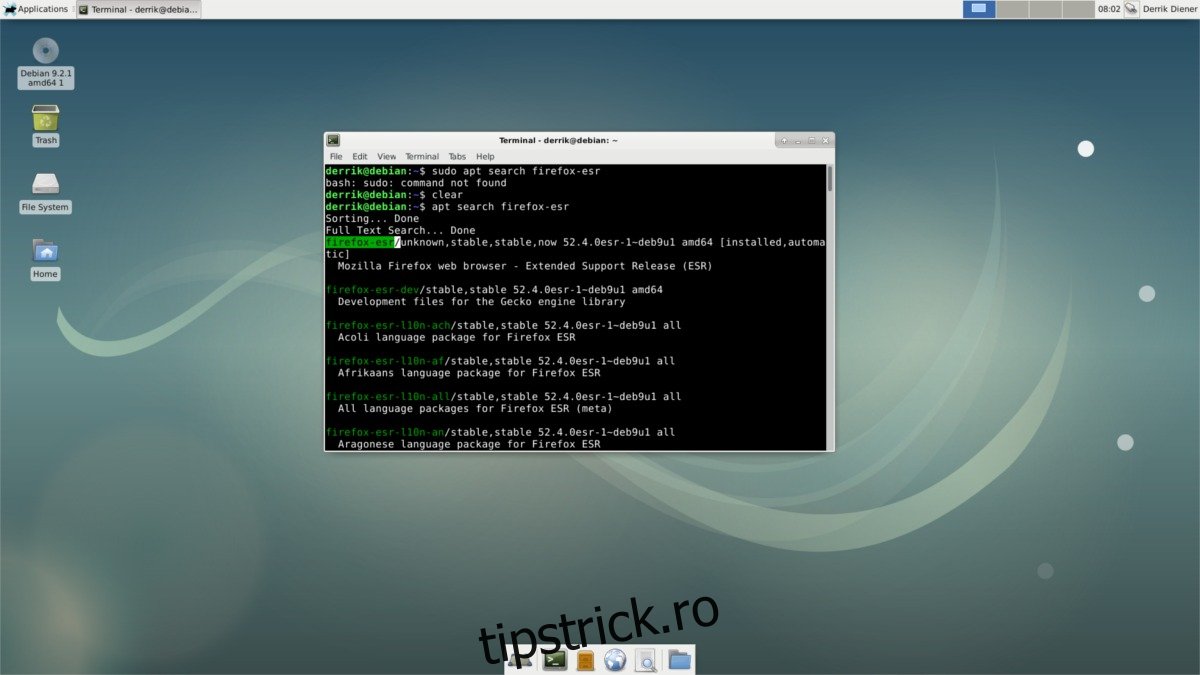Datorită ritmului melc al Debian Stable când vine vorba de pachete, browserul web Mozilla Firefox primește actualizări foarte lent. Aceasta nu este o problemă prea mare, deoarece utilizatorii Debian Stable știu pentru ce se înscriu, dar creează un inconvenient din când în când. Mozilla tocmai a lansat Firefox Quantum, dar utilizatorii Debian Stable nu se pot actualiza pur și simplu la acesta. Iată cum puteți obține Firefox Quantum pe Debian Stable. Dacă sunteți interesat să obțineți versiuni actualizate ale altor aplicații pe Debian, consultați ghidul nostru pentru a obține un software mai nou pe Debian Stable.
Cuprins
Înlocuire Firefox Extended Release
În loc de cea mai recentă versiune de Mozilla Firefox, utilizatorii Debian Stable se bucură de Firefox Extended Release. Browserul este o versiune de Firefox acceptată pe termen lung, lipsită de funcții mai noi, îmbunătățiri de viteză și altele. Mulți utilizatori nu se vor gândi prea mult la actualizările unui browser prostesc, deoarece trebuie doar să navigheze pe web și nu le pasă de cele mai recente funcții care nu contribuie la îmbunătățirea experienței de navigare.
Merită remarcat faptul că, cu fiecare lansare, echipa Mozilla a îmbunătățit viteza, a remediat erori și a îmbunătățit browserul în general. Dacă doriți să obțineți o versiune mai actualizată a browserului, va trebui mai întâi să înlocuiți Firefox ESR.
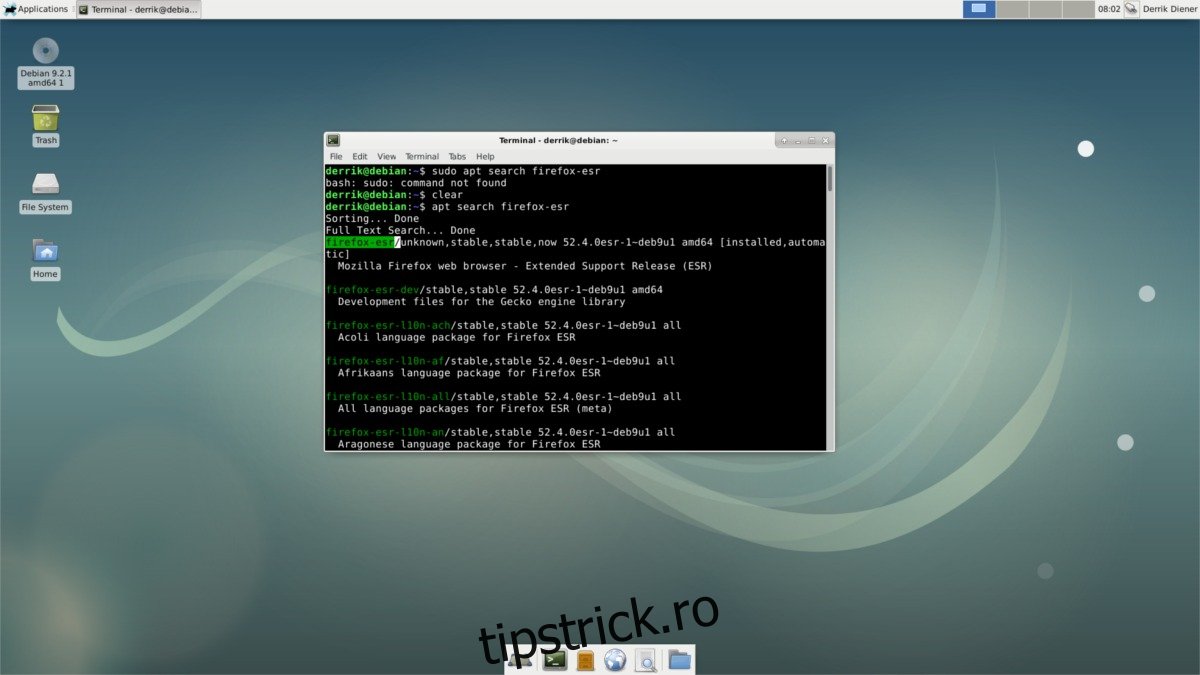
Cea mai rapidă modalitate de a actualiza Firefox ESR este să dezinstalați Firefox ESR și apoi să descărcați versiunea binară a Firefox. Obținerea versiunii binare a Firefox nu este la fel de bună ca instalarea din sursele software Debian, deoarece va trebui să verificați manual pentru actualizări.
Pentru a începe, dezinstalați Firefox ESR cu managerul de pachete:
su apt remove firefox-esr
Apoi, în root, instalați wget (dacă nu îl aveți deja).
apt install wget
Folosind instrumentul de descărcare wget, luați cea mai recentă versiune de Firefox direct din Mozilla.
wget -O FirefoxSetup.tar.bz2 "https://download.mozilla.org/?product=firefox-latest&os=linux64&lang=en-US"
Rămâneți în rădăcină și creați un folder nou pentru Firefox în zona /opt/ a sistemului de fișiere.
mkdir -p /opt/firefox
Cu noul director creat, instalați Firefox în /opt/firefox/ extragând arhiva FirefoxSetup.tar.bz2 descărcată.
tar xjfv FirefoxSetup.tar.bz2 -C /opt/firefox
Realizarea fișierului desktop
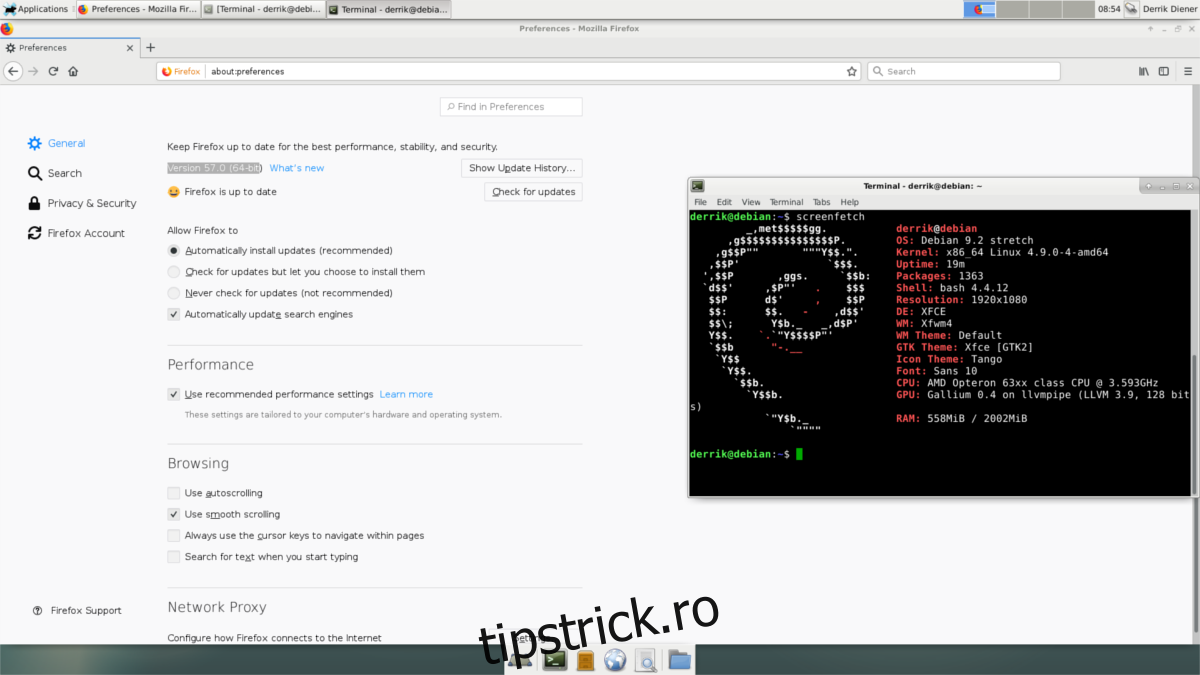
Pe sistem este instalată o versiune mai nouă de Firefox. Totul este aproape gata. Tot ce rămâne de făcut este să faci o comandă rapidă pentru desktop. Pentru a începe, deschide un editor de text. În acest exemplu, vom folosi editorul de text Nano (ca rădăcină).
su nano /usr/share/applications/firefox.desktop
Luați codul de mai jos și inserați-l în editorul de text.
[Desktop Entry] Version=1.0 Name=Firefox GenericName=Web Browser Exec=/usr/lib/firefox %u Icon=firefox-esr Terminal=false Type=Application MimeType=text/html;text/xml;application/xhtml+xml;application/vnd.mozilla.xul+xml;text/mml;x-scheme-handler/http;x-scheme-handler/https; StartupNotify=true Categories=Network;WebBrowser; Keywords=web;browser;internet; Actions=new-window;new-private-window; [Desktop Action new-window] Name=New Window Exec=/usr/lib/firefox --new-window %u [Desktop Action new-private-window] Name=New Private Window Exec=/usr/lib/firefox --private-window %u
Apăsați Ctrl + O pentru a salva noua intrare pe desktop Firefox. Apoi, actualizați permisiunile fișierului cu comanda chmod.
chmod +x /usr/share/applications/firefox.desktop
După actualizarea permisiunilor, Debian va vedea noua intrare pe desktop și o va recunoaște ca aplicație. Căutați Firefox în secțiunea „Internet” a mediului desktop (dacă utilizați versiunea XFCE). Sau pur și simplu căutați „Firefox” dacă utilizați versiunea Gnome sau KDE.
În cele din urmă, odată ce Firefox se află în directorul /opt/firefox/, creați un link simbolic de acolo către /usr/lib/, astfel încât utilizatorul să poată rula Firefox.
ln -s /opt/firefox/firefox /usr/lib/
Actualizarea versiunii binare a Firefox
Instalarea manuală a Firefox în loc să obțineți versiunea oficială de distribuție Linux are aspecte pozitive și negative. Aspectul pozitiv al utilizării acestei versiuni de Firefox este că utilizatorii se pot bucura de un sistem de operare de bază stabil și se pot bucura în continuare de cea mai recentă versiune a browserului lor open source preferat. Dezavantajul este că orice actualizări trebuie să fie instalate manual. Apt nu o va face în acest caz.
Pentru a ști când se actualizează Firefox, cel mai bine este să țineți pasul cu blogul Firefox pentru lansarea viitoare. Verificați-l din când în când și vedeți dacă există o nouă versiune. O altă idee bună este să verificați numărul versiunii. Browserul vă va spune dacă este actualizat. Informațiile despre numărul versiunii din Firefox sunt disponibile în: Preferințe > General
Instrumentul de actualizare Firefox
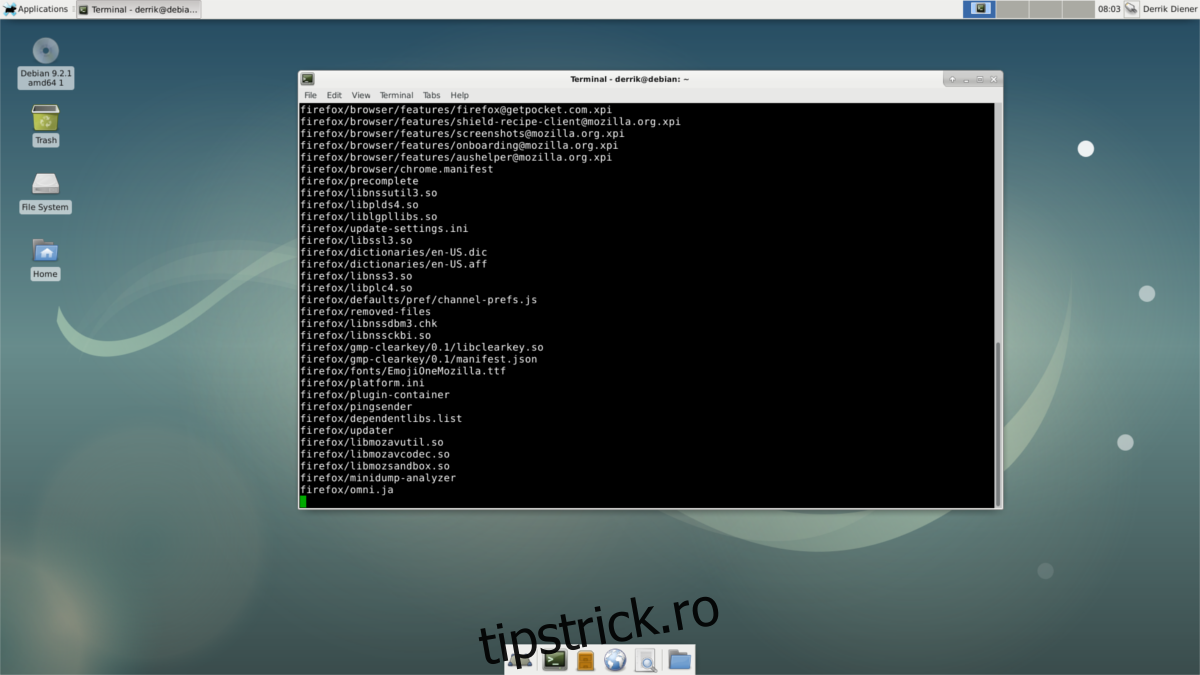
Actualizarea manuală a Firefox poate fi o durere. O modalitate bună de a remedia această problemă este să vă creați propriul instrument de actualizare. Nu va fi nici pe departe la fel de bun ca utilizarea managerului de pachete Debian, dar este suficient pentru a vă asigura că obținerea celei mai recente versiuni de Firefox nu devine un proces obositor. Pentru a începe, obțineți un shell rădăcină în terminal cu comanda su.
su
În rădăcină, deschideți editorul de text Nano.
nano /usr/bin/firefox-updater
Primul lucru de făcut în instrumentul de actualizare este un shebang. Această parte a scriptului este foarte importantă, deoarece fără ea, sistemul nu va ști ce să facă cu comenzile. Scrieți:
#!/bin/bash
După ce ați completat shebang, adăugați comenzile reale.
wget -O FirefoxSetup.tar.bz2 "https://download.mozilla.org/?product=firefox-latest&os=linux64&lang=en-US"
tar xjfv FirefoxSetup.tar.bz2 -C /opt/firefox/ --overwrite rm FirefoxSetup.tar.bz2
Când toate comenzile sunt scrise, salvați fișierul cu Ctrl + O. Apoi, actualizați permisiunile scriptului în /usr/bin/ cu:
chmod +x /usr/bin/firefox-updater
Pentru a actualiza Firefox, mai întâi obțineți root cu su, apoi rulați instrumentul.
su firefox-updater
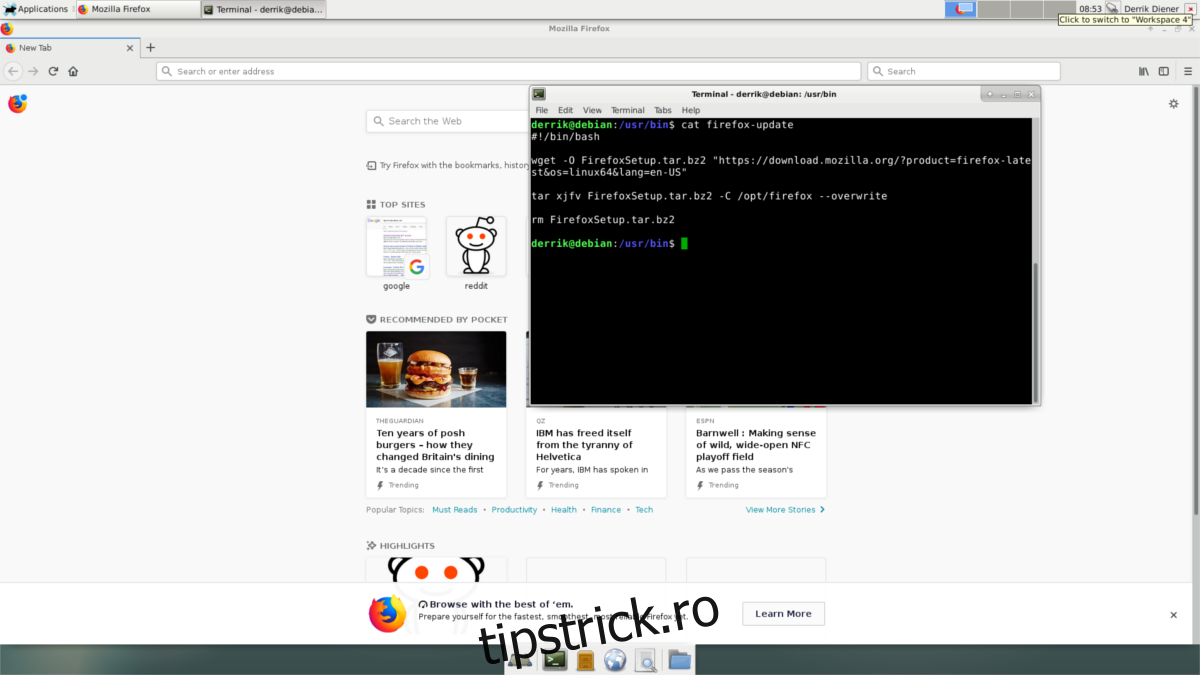
Firefox se actualizează de obicei la fiecare două luni cu versiuni majore și la fiecare două săptămâni (sau chiar zile) cu actualizări minore. Pentru cele mai bune rezultate, rulați actualizatorul o dată pe săptămână.